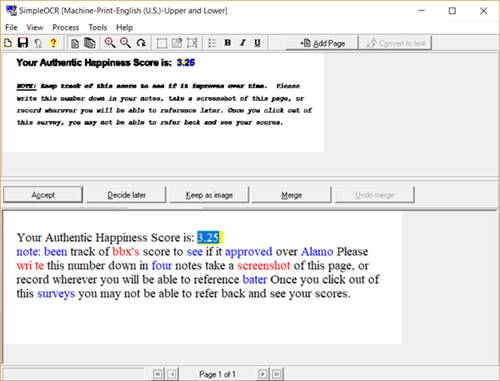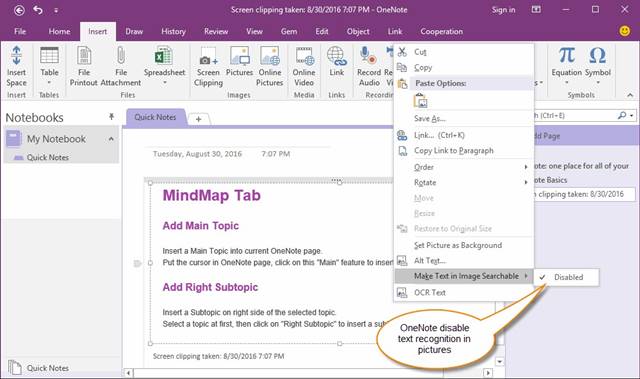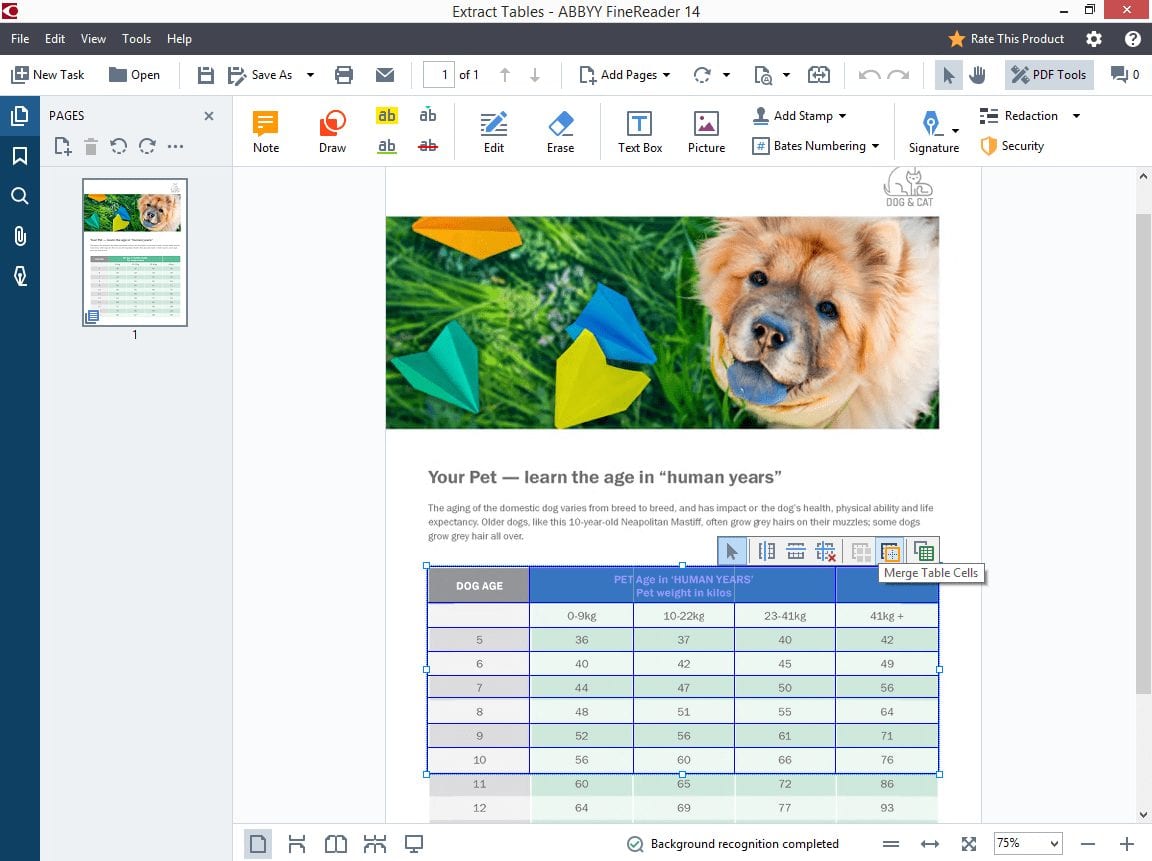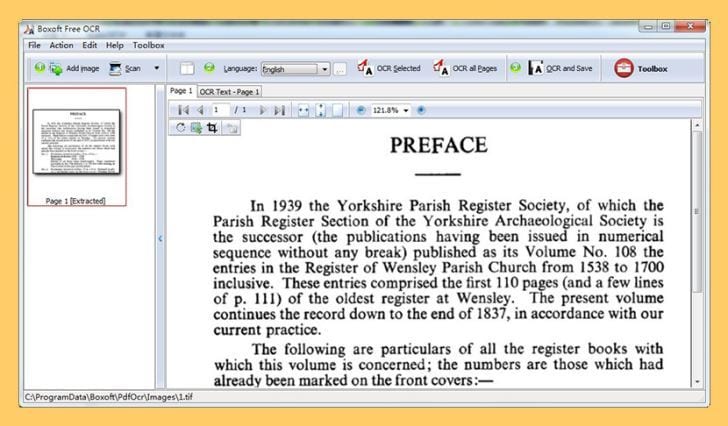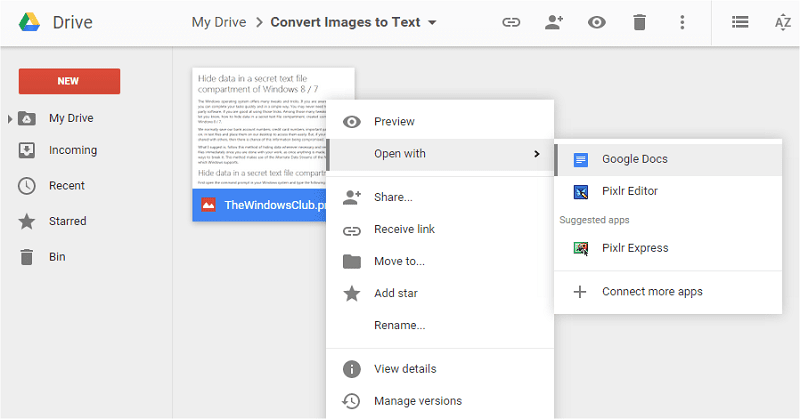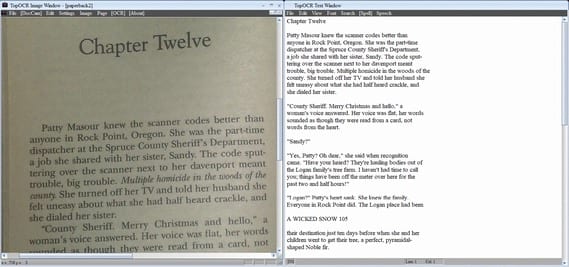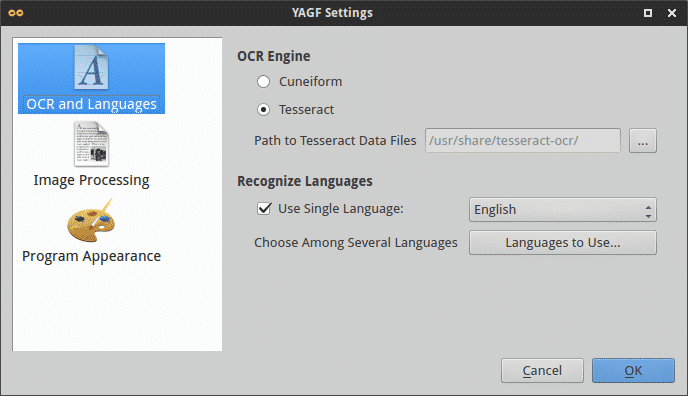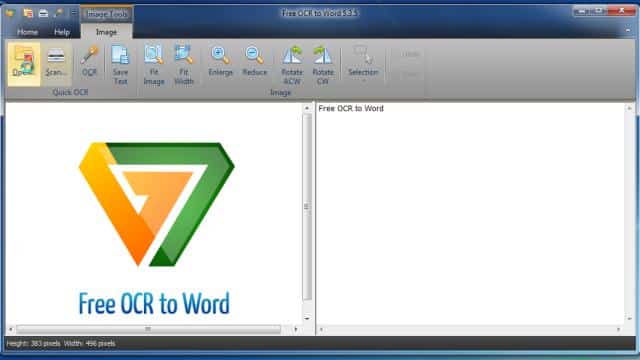Grâce au logiciel OCR, la conversion de texte manuscrit ou imprimé est devenue beaucoup plus facile. De nos jours, il existe de nombreux logiciels OCR disponibles pour Windows qui peuvent convertir des images, ou même de l’écriture manuscrite, en texte.
Si vous ne le savez pas, le rôle du logiciel OCR est d’analyser un document et de le comparer avec différentes polices stockées dans sa base de données. Une fois appariés, il convertit ensuite les images ou même l’écriture manuscrite en un fichier texte. Après la conversion, vous pouvez copier le texte et l’utiliser n’importe où.
Liste des 10 meilleurs logiciels OCR pour Windows
Étant donné que de nombreux logiciels OCR sont disponibles pour Windows, il peut être difficile de trouver le meilleur. Par conséquent, dans cet article, nous partagerons une liste des meilleurs logiciels OCR pour Windows 10. Alors, regardons la liste des meilleurs logiciels OCR sans perdre de temps.
1. Readiris
Eh bien, Readiris est une application d’édition de PDF pour Windows 10. Avec Readiris, vous pouvez facilement modifier, annoter, crypter et signer vos fichiers PDF. Readiris est également livré avec un moteur de reconnaissance optique de caractères qui peut être utilisé pour extraire du texte de n’importe quel texte imprimé ou documents numériques. En dehors de cela, il dispose également d’une fonctionnalité qui vous permet de modifier des textes intégrés dans votre image avec OCR.
2. FreeOCR
FreeOCR est le meilleur logiciel OCR de la liste et est placé à la deuxième place ici. Cela utilise le moteur Tesseract de HP et est maintenu par Google. Le seul inconvénient de FreeOCR est son interface utilisateur obsolète. Si nous laissons l’interface utilisateur de côté, FreeOCR ne déçoit dans aucune autre section. Le logiciel peut être utilisé pour numériser n’importe quel document, ouvrir des fichiers PDF, convertir des PDF en différents formats, etc.
3. SimpleOCR
Si vous recherchez un logiciel OCR capable de gérer du contenu multi-colonnes, des images de couleur de police non standard et des images de qualité inadéquate, alors SimpleOCR pourrait être le meilleur choix pour vous. La fonction OCR de SimpleOCR est assez rapide et peut numériser des documents en un rien de temps. SimpleOCR est également une application gratuite et non limitée en aucune façon. Après avoir extrait le texte, SimpleOCR propose également quelques options d’édition de texte comme un correcteur orthographique intégré pour corriger les fautes de frappe.
4. OCR Microsoft OneNote
Peu de gens le savent, mais OneNote de Microsoft dispose également d’une fonction OCR avancée qui fonctionne parfaitement sur les images et les notes manuscrites. OneNote de Microsoft est facile à utiliser par rapport à tous les autres logiciels OCR. Pour extraire du texte d’une image, vous devez cliquer avec le bouton droit de la souris sur l’image et sélectionner l’option”Copier le texte de l’image”. Le texte reconnu est automatiquement copié dans le presse-papiers.
5. ABBYY FineReader 14
ABBYY FineReader 14 est le logiciel OCR le plus puissant disponible sur le Google Play Store. L’outil OCR est connu pour sa reconnaissance de texte rapide et précise. Non seulement cela, mais ABBYY FineReader 14 est également capable de convertir les fichiers texte numérisés en formats de fichier HTML ou ePUB. C’est une application premium, mais vous pouvez profiter de la période d’essai gratuite de 30 jours pendant laquelle vous pouvez accéder gratuitement à toutes les fonctionnalités premium.
6. Boxoft Free OCR
Boxoft Free OCR est un autre meilleur outil OCR gratuit que vous pouvez utiliser aujourd’hui. L’outil peut extraire du texte de tous les types de formats d’image. La caractéristique la plus notable de Boxoft Free OCR est son interface très propre et bien organisée. Cependant, en raison de sa nature gratuite, l’outil est limité uniquement aux éléments OCR, et il manque la fonctionnalité de conversion.
7. Google Docs
Eh bien, Google Docs n’est pas un outil OCR, mais plutôt des applications Web gratuites qui peuvent être utilisées pour créer et modifier des fichiers de documents et de feuilles de calcul. Seuls quelques utilisateurs de Google Docs savent que l’outil Web contient un outil ORC pour extraire le texte de n’importe quelle image. Donc, Google Docs est un autre meilleur outil OCR basé sur le Web que vous pouvez envisager.
8. TopOCR
C’est un outil OCR haut de gamme, mais vous pouvez l’essayer gratuitement. TopOCR est un peu différent de tous les autres listés ci-dessus. L’outil fonctionne mieux sur les images capturées avec des appareils photo numériques et des scanners. Cela signifie qu’il ne peut extraire du texte qu’à partir d’images de haute qualité. TopOCR permet également aux utilisateurs de convertir les fichiers de sortie au format PDF, HTML, TXT et RTF.
9. YAGF OCR
Si vous recherchez un logiciel OCR qui permet aux utilisateurs d’ouvrir une image déjà numérisée pour en extraire le texte, alors YAGF OCR pourrait être le meilleur choix pour vous. Le logiciel scanne et extrait efficacement les textes de différentes zones d’image. Non seulement cela, mais YAGF OCR permet également aux utilisateurs de traduire le texte dans d’autres langues.
10. OCR gratuit vers Word
Comme le nom du logiciel l’indique, Free OCR to Word est un outil OCR qui extrait le texte des fichiers image et l’enregistre sous forme de document Word. L’application ne dispose pas de nombreuses fonctionnalités et convertit un document numérisé entier en un document Word modifiable. L’avantage de Free OCR to Word est qu’il peut extraire du texte à partir de différents formats d’image, notamment BMP, GIF, PNG, ICO, JFIF, PCX, PCD, TGA, etc.
Voici donc quelques-uns des meilleurs logiciels OCR que vous pouvez utiliser aujourd’hui. J’espère que cet article vous a aidé! Merci de le partager également avec vos amis. Si vous connaissez un autre logiciel de ce type, faites-le nous savoir dans la zone de commentaire ci-dessous.